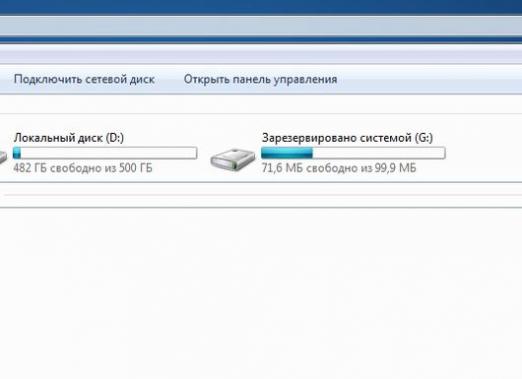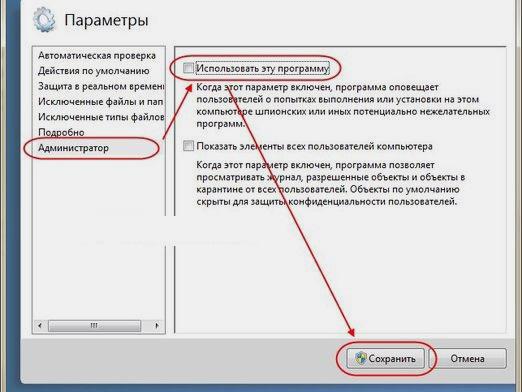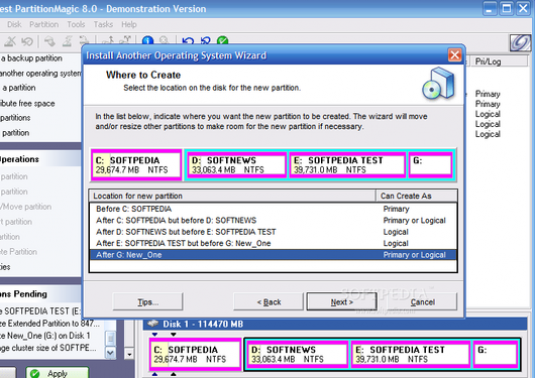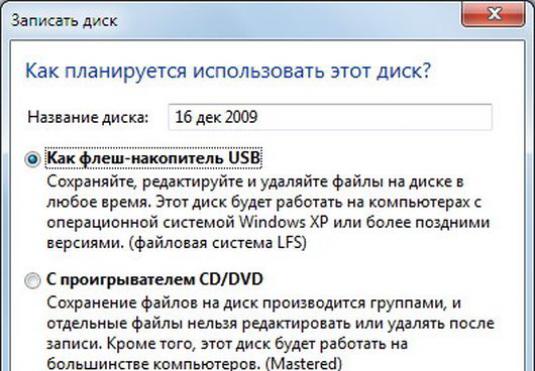كيفية تقسيم قرص على ويندوز 8؟

شاهد الفيديو

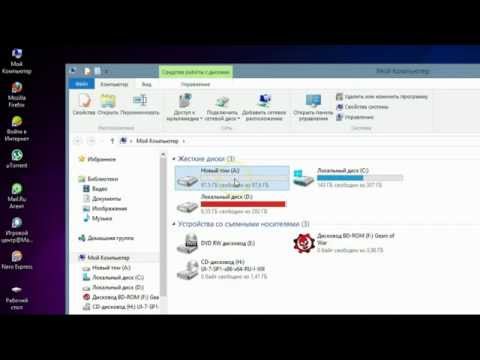
إبقاء كل البيض في سلة واحدة، كما تعلمون،وليس أفضل حل. هذه العبارة ذات صلة ليس فقط للقطاع المالي، ولكن أيضا، على سبيل المثال، لجهاز الكمبيوتر الخاص بك. عند شراء كمبيوتر / كمبيوتر محمول جديد، نجد أحيانا أن القرص الصلب ويندوز يمثله مجلد واحد فقط، والذي، أولا، غير مريح، وثانيا، أنها غير آمنة. ما إذا كنت تريد أن تفعل ثلاثة مجلدات - واحد لتخزين محتوى المستخدم (الصور والأفلام والموسيقى، وما إلى ذلك)، في الثانية - أي برامج والثالث - ملفات النظام. في هذه الحالة، إذا كنت بحاجة إلى إعادة تثبيته، لن تتأثر البيانات الأخرى. حول كيفية تقسيم القرص الصلب في ويندوز 8 دون مساعدة من برامج إضافية، دعونا نتحدث في هذه المقالة.
تقسيم القرص
- انتقل إلى "شريط الأدوات"، وحدد القسم"إدارة"، ثم في المجلد فتح نضغط على قسم "إدارة الكمبيوتر"، في نافذة جديدة نختار "إدارة القرص". طريقة قصيرة! اضغط على تركيبة المفاتيح "ويندوز + R" وأدخل "diskmgmt.msc" في شريط البحث.
- نضغط على أيقونة القرص الثابت، الذي نود أن تقسيم، انقر بزر الماوس الأيمن، وفي القائمة المنسدلة نختار العنصر "ضغط حجم".
- الآن يمكنك اختيار حجم المنطقي الجديدالقيادة. ملاحظة: إذا كان لديك بالفعل بعض البيانات على جهاز الكمبيوتر الخاص بك، ليس كل من حجم القرص الثابت سوف تكون متاحة لضبط هذه المعلمة. سترى الخيار "المساحة المتاحة للضغط" و "حجم المساحة المضغوطة". يجب أن تكون هذه المعلمات متساوية.
- في الخطوة التالية، حدد الحرف الذي سيتم تسمية القرص.
- الآن لدينا منطقة غير محله. ومن أبرز باللون الأسود. انقر عليه مع زر الفأرة الأيمن واختر "إنشاء حجم بسيط ...".
- في النافذة التالية، تكرار حجم وحدة التخزين، ثم تعيين حرف محرك الأقراص الذي سيتم تعيينه.
- في إطار تنسيق القسم، حدد نتفس.
- ننتظر حتى ينتهي النظام من التنسيق. هذا كل شيء! انها فعلت!
مهم! في بعض الأحيان مكافحة الفيروسات يمكن أن تتداخل مع تقسيم القرص الثابت، وفي هذه الحالة فإنه يجب أن يتم تعطيل لمدة العملية، وإذا كان هذا لا يساعد، وإزالته تماما.
حسنا، التعليمات، كما ترون، هي بسيطة جدا. بالتأكيد، يمكنك أن تفعل ذلك! حظا سعيدا!